Wie kann ich den Übergang von Folien automatisch in Google Präsentationen vornehmen?
Google Präsentationen automatisch überführen lassen

10 Minuten
10 Minuten
Leicht
Anweisungen
1. Anpassen der Übergänge für jede Folie
Aktivieren Sie den automatischen Fortschritt Ihrer Folien. Darüber hinaus können Sie als ersten Schritt einige wirklich lustige und einzigartige Übergänge erstellen.
2. Wählen Sie Auto-Advance-Folien (nur Web)
Wählen Sie die Option Auto-Advance-Folien. Es ermöglicht Ihnen, das Timing für das Spielen zwischen den Folien einzustellen. Es funktioniert jedoch nur, wenn Sie über das Web präsentieren.
3. Demo
Sie können die Präsentations-URL freigeben. Oder betten Sie es in Ihre Website ein.
Präsentationsprogramme haben seit ihrer Erfindung im Jahr 1981 einen langen Weg zurückgelegt. In der Anfangszeit verwendeten diese Programme Diaprojektoren, um Präsentationsfolien zu zeigen.
Später in den 1990er Jahren wurden LCD-Bildschirme alltäglich. Das PowerPoint-Präsentationsprogramm von Microsoft wurde zu einer Standardfunktion in allen neuen Computern, einschließlich Mac und PC (Windows).
Google Slides ist eine relativ neue Lösung, die von Google angeboten wird. Es wurde erstmals 2006 als Teil des Google Drive-Pakets veröffentlicht.
Auf diese Weise können Nutzer mit Google-Konten Präsentationen einfach online erstellen, bearbeiten und teilen. Benutzer können auch in Echtzeit zusammenarbeiten, wodurch der Bedarf an langwierigen Dateiübertragungen minimiert wird.
Eine spannende Reihe von Funktionen innerhalb des Google Präsentationen-Programms sind die Animationen und Übergänge. Mit diesem Satz von Funktionen können Sie die Art der Animation und den Übergang zwischen den Folien anpassen. Selbstverständlich sind automatische Folienübergänge ein wesentlicher Bestandteil dieser Funktionalität.
Wie kann man Folien in Google Präsentationen automatisch voranbringen?
Das Erstellen von Folienübergängen in Google Präsentationen ist einfach. Es gibt zwei Hauptprozesse zum Hinzufügen von Folienübergängen.
Wenn Sie es noch nicht getan haben, lesen Sie die Komplettlösungen unten und Sie werden es schnell lernen können!
1. Anpassen von Übergängen für jede Folie
Durch diesen Vorgang können Ihre Folien nicht automatisch fortgeführt werden. Sie können jedoch als ersten Schritt einige wirklich lustige und einzigartige Übergänge erstellen!
- Erstellen Sie zunächst Ihre Präsentationen in Google Präsentationen
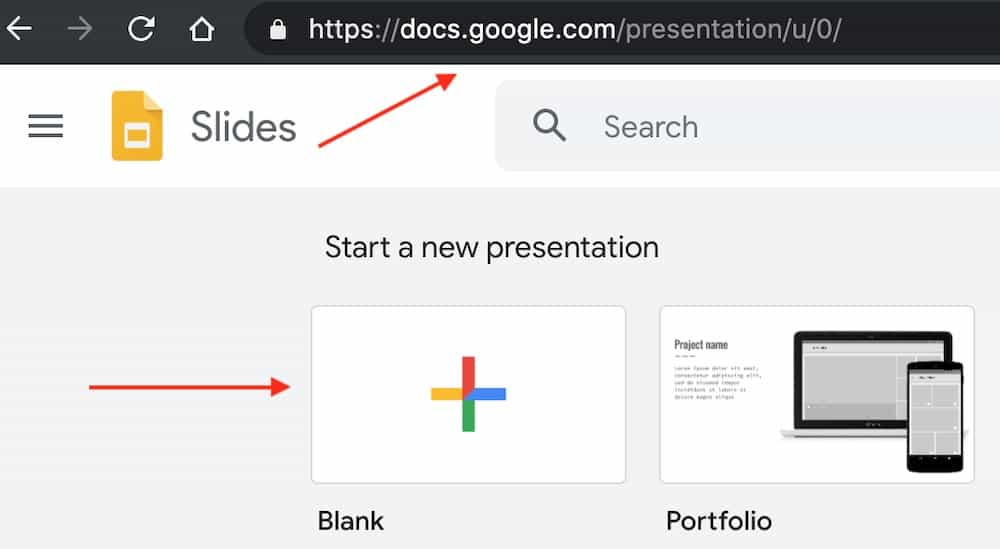
Starten einer neuen Präsentationsfolie
- Wählen Sie als Nächstes die erste Folie aus.
- Klicken Sie auf die Registerkarte Gleiten an der Spitze, dann Übergang ändern.

Wählen Sie Übergang in Google Präsentationen
Eine Spalte wird auf der rechten Seite Ihres Bildschirms angezeigt.
- Unter dem Dropdown-Menü, das besagt Kein Übergang, klicken Sie, um die anderen Optionen zu öffnen
Es sollte eine Liste der Übergangstypen angezeigt werden, einschließlich Einblenden, Folie von rechts, Folie von links, Spiegeln, Würfel und Katalog.

Wählen Sie Ihren Übergangsmodus
- Wählen Sie Ihren bevorzugten Übergangstyp
Sie sollten nun einen Schieberegler mit den Geschwindigkeitseinstellungen sehen: Langsam, Mittelund Schnell. Ziehen Sie den Schieberegler auf Ihre bevorzugte Geschwindigkeitseinstellung.

Passen Sie die Geschwindigkeitseinstellung an
* Beachten Sie die Schaltfläche „Auf alle Folien anwenden“? Klicken Sie aufk diese Schaltfläche, wenn Sie den gleichen Übergang für alle Ihre Folien haben möchten.
Wenn Sie verschiedene Übergangstypen für verschiedene Folien haben möchten, wiederholen Sie den Vorgang einfach mit jeder Folie. Klicken Sie mit der rechten Maustaste auf jeweils eine Folie, um den Übergangstyp zu bearbeiten. Achten Sie nur darauf, nicht versehentlich auf „Auf alle Folien anwenden“ zu klicken!
2. Auswahl von „Auto-Advance Folien“ (nur Webpräsentationen)
Dieser Prozess beinhaltet die Wahl der Option Auto-Advance-Folien. Es ermöglicht Ihnen, das Timing für das Spielen zwischen den Folien einzustellen. Es funktioniert jedoch nur, wenn Sie über das Web präsentieren.
- Klicken Sie zunächst auf das Symbol Datei Menü
- Auswählen Veröffentlichen im Webdann Folien automatisch vorrücken

Veröffentlichen im Web
Wählen Sie den Zeitpunkt für die Pause zwischen den Folien aus. Denken Sie auch daran, die Option Starten der Diashow, sobald der Player geladen wird für Autostart. Wenn Sie möchten, dass die Diashow wiederholt wird, aktivieren Sie unbedingt die Option Erneutes Starten der Diashow nach der letzten Folie.

Das veröffentlichte Pop-up
- Klicken Sie auf Veröffentlichen
Sie sehen einen Link zum Teilen dieser Präsentation. Sie können auch auf die Registerkarte „Einbetten“ klicken, wenn Sie den benutzerdefinierten HTML-Code der Präsentation auf eine Website kopieren möchten.

Link zum Teilen
Wenn Sie den Link der Präsentation öffnen, stellen Sie sicher, dass Sie die Schaltfläche „Wiedergabe“ drücken, damit die Folien automatisch verschoben werden.

Das war’s für automatische Folienübergänge – wie Sie sehen, ist Google Slides ein wirklich benutzerfreundliches Programm!
Das Hinzufügen automatischer Folienübergänge ist keine schwierige Aufgabe. Alles, was Sie brauchen, ist, dass Sie üben und sich mit dem Prozess vertraut machen. Wenn Sie professioneller erscheinen möchten, sollten Sie einen Laserpointer in Betracht ziehen, der mit Google Präsentationen kompatibel ist.
Jetzt ist es an der Zeit, an Ihren Präsentationsfolien zu arbeiten!




![[Solved] Ein Ubisoft-Dienst ist derzeit nicht verfügbar](https://neue-rechte.net/wp-content/uploads/2022/10/1667039004_Solved-Ein-Ubisoft-Dienst-ist-derzeit-nicht-verfuegbar.jpg)